天正建筑8.0标准教程-第十一章
- 格式:pdf
- 大小:4.05 MB
- 文档页数:17
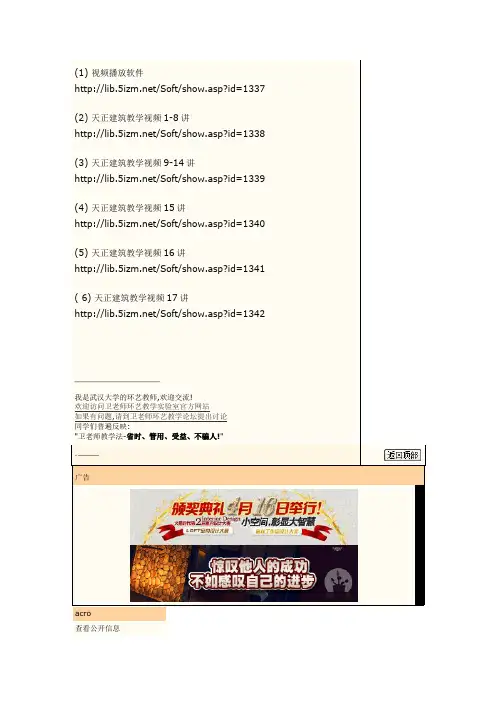
(1) 视频播放软件/Soft/show.asp?id=1337(2) 天正建筑教学视频1-8讲/Soft/show.asp?id=1338(3) 天正建筑教学视频9-14讲/Soft/show.asp?id=1339(4) 天正建筑教学视频15讲/Soft/show.asp?id=1340(5) 天正建筑教学视频16讲/Soft/show.asp?id=1341( 6) 天正建筑教学视频17讲/Soft/show.asp?id=1342 00__________________我是武汉大学的环艺教师,欢迎交流!欢迎访问卫老师环艺教学实验室官方网站如果有问题,请到卫老师环艺教学论坛提出讨论同学们普遍反映:"卫老师教学法-省时、管用、受益、不骗人!"广告acro查看公开信息发送悄悄话给 acro访问 acro 的个人网站查找 acro 发表的更多帖子查找 acro 发表的精华主题2006-02-22 , 08:26 #2acro初级会员UID: 438411帖子: 410积分: 4火星币: 0声望: 403Re:天正建筑教学视频免费下载(武汉大学金牌建筑学教师主讲)序天正建筑CAD简介1.绘图要素的变化AutoCAD的绘图元素:点、线、面等几何元素天正CAD的绘图元素:墙、门、窗、楼梯等建筑类元素2.尽量保证天正作图的完整性(1)最大呈度的使用天正作图(2)小地方使用AutoCAD修饰3.天正文档(1)AutoCAD不能打开天正文档(2)AutoCAD必须安装天正解释器(天正插件)后才能识别天正文档4.二维绘图三维对象(1)天正作图基本上属于二维作图模式,但是图形确有三维信息(2)使用"3do"命令观测三维模型5.天正是在AutoCAD基础上二次开发的二个版本的AutoCAD可以使用天正(1)R15版:AutoCAD2000、AutoCAD2002(2)R16版:AutoCAD2004、AutoCAD2005、AutoCAD2006 00__________________我是武汉大学的环艺教师,欢迎交流!欢迎访问卫老师环艺教学实验室官方网站如果有问题,请到卫老师环艺教学论坛提出讨论同学们普遍反映:"卫老师教学法-省时、管用、受益、不骗人!"acro查看公开信息发送悄悄话给 acro访问 acro 的个人网站查找 acro 发表的更多帖子查找 acro 发表的精华主题2006-02-22 , 08:27 #3acro初级会员UID: 438411帖子: 410积分: 4火星币: 0声望: 403Re:天正建筑教学视频免费下载(武汉大学金牌建筑学教师主讲)第一讲轴网与柱1.直线轴网的创建与标注(1)使用命令:直线轴网+两点轴标(2)带有倾角的直线轴网2.构造柱与角柱(1)构造柱:运用于砖混结构(2)角柱:隐蔽式框架结构3.弧线轴网(1)弧线轴网应与直线轴网相接(2)弧线轴网的开间单位是角度,进深单位是mm(3)超始角度的计算(4)对齐(T)4.柱子的使用(1)柱子的尺寸(2)柱高(3)柱子插入的方法(三种)(4)填充柱子5.轴网与轴号的编辑(1)添加轴线a.附加轴线b.摆放轴号(2)添加径轴(弧线轴网中)(3)轴改线型(将轴线的线型改为点划线)00__________________我是武汉大学的环艺教师,欢迎交流!欢迎访问卫老师环艺教学实验室官方网站如果有问题,请到卫老师环艺教学论坛提出讨论同学们普遍反映:"卫老师教学法-省时、管用、受益、不骗人!"acro查看公开信息发送悄悄话给 acro访问 acro 的个人网站查找 acro 发表的更多帖子查找 acro 发表的精华主题2006-02-22 , 08:27 #4acro初级会员UID: 438411帖子: 410积分: 4火星币: 0声望: 403Re:天正建筑教学视频免费下载(武汉大学金牌建筑学教师主讲)第二讲墙体的绘制1.绘制墙体(1)轴线生墙a.设置墙宽b.多余的墙体使用AutoCAD的"erase"命令删除(2)绘制墙体(注意墙体的种类)a.轻质隔断b.填充墙c.砖墙d.钢筋混凝土墙(3)绘制弧墙(A)2.墙体的编辑(1)倒墙角(2)边线对齐(3)净距偏移3.绘制玻璃幕墙(1)设置:a.墙高;b.横、纵向分隔;c.横、坚截面(2)修改幕墙属性--在二维中右健"对象编辑"中调整4.使用“异形立面”绘制不规则墙体(1)使用"改外墙高"将山墙高于坡顶(2)使用"墙面UCS",用"pline"绘制墙体切割边界(3)使用"异形立面"切掉多余墙体00__________________我是武汉大学的环艺教师,欢迎交流!欢迎访问卫老师环艺教学实验室官方网站如果有问题,请到卫老师环艺教学论坛提出讨论同学们普遍反映:"卫老师教学法-省时、管用、受益、不骗人!"acro查看公开信息发送悄悄话给 acro访问 acro 的个人网站查找 acro 发表的更多帖子查找 acro 发表的精华主题2006-02-22 , 08:28 #5acro初级会员UID: 438411帖子: 410积分: 4火星币: 0声望: 403Re:天正建筑教学视频免费下载(武汉大学金牌建筑学教师主讲)第三讲门窗的插入1.插入的方法(1)轴线等分插入:插入的门窗自动生成在二轴线中间(2)墙段等分插入:插入的门窗自动生成在墙体段中间(3)垛宽定距插入:输入插入点与墙体边线的距离(4)轴线定距插入:输入插入点与轴线的垂直距离(5)满墙插入:插入的门窗自动充满整个墙段2.窗分类(1)凸窗:a.形式(4种);b.尺寸(2)高窗:主要用于卫生间(3)转角窗:先选择墙角,再选择两侧的距离(4)带型窗a.指连续的转角窗b.操作方法:先选择起始终止点,再选择经过的墙体3.门的类型(1)平开门(2)推拉门(3)子母门(4)卷帘门(5)门带窗4.门窗的编辑(1)加/减门窗套(2)使用夹点的方法编辑门窗(3)使用右健菜单中的“对象编辑”功能(4)加门口线5.自动生成《门窗表》00__________________我是武汉大学的环艺教师,欢迎交流!欢迎访问卫老师环艺教学实验室官方网站如果有问题,请到卫老师环艺教学论坛提出讨论同学们普遍反映:"卫老师教学法-省时、管用、受益、不骗人!"acro查看公开信息发送悄悄话给 acro访问 acro 的个人网站查找 acro 发表的更多帖子查找 acro 发表的精华主题2006-02-22 , 08:28 #6acro初级会员UID: 438411帖子: 410积分: 4火星币: 0声望: 403Re:天正建筑教学视频免费下载(武汉大学金牌建筑学教师主讲)第四讲房间与屋顶1.建筑面积与使用面积(1)建筑面积a.按照外墙线计算b.楼梯间的面积是每户分摊c.共用墙的面积也是两户各算一半d.开敞式阳台面积算一半(2)使用面积:是除去公摊面积和结构面积的净面积2.添加虚墙用作空间的边界。

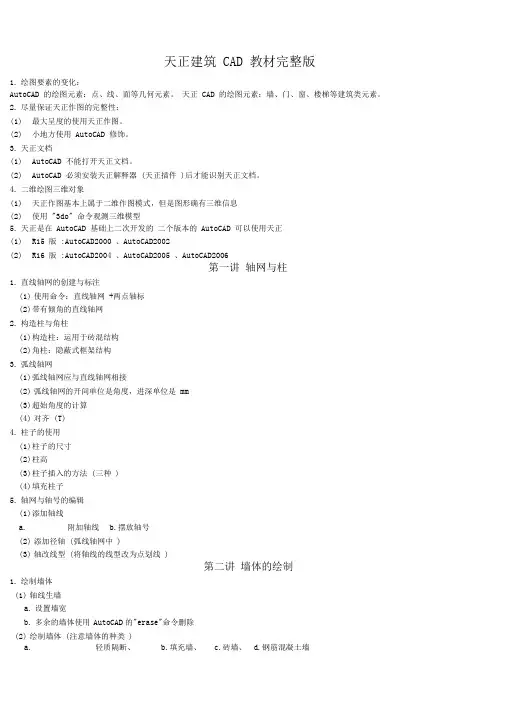
天正建筑 CAD 教材完整版1.绘图要素的变化:AutoCAD 的绘图元素:点、线、面等几何元素。
天正CAD 的绘图元素:墙、门、窗、楼梯等建筑类元素。
2.尽量保证天正作图的完整性:(1)最大呈度的使用天正作图。
(2)小地方使用AutoCAD 修饰。
3.天正文档(1)AutoCAD 不能打开天正文档。
(2)AutoCAD 必须安装天正解释器(天正插件)后才能识别天正文档。
4.二维绘图三维对象(1)天正作图基本上属于二维作图模式,但是图形确有三维信息(2)使用"3do" 命令观测三维模型5.天正是在AutoCAD 基础上二次开发的二个版本的AutoCAD 可以使用天正(1)R15 版:AutoCAD2000 、AutoCAD2002(2)R16 版:AutoCAD2004 、AutoCAD2005 、AutoCAD2006第一讲轴网与柱1.直线轴网的创建与标注(1)使用命令:直线轴网+两点轴标(2)带有倾角的直线轴网2.构造柱与角柱(1)构造柱:运用于砖混结构(2)角柱:隐蔽式框架结构3.弧线轴网(1)弧线轴网应与直线轴网相接(2)弧线轴网的开间单位是角度,进深单位是mm(3)超始角度的计算(4)对齐(T)4.柱子的使用(1)柱子的尺寸(2)柱高(3)柱子插入的方法(三种)(4)填充柱子5.轴网与轴号的编辑(1)添加轴线a.附加轴线b.摆放轴号(2)添加径轴(弧线轴网中)(3)轴改线型(将轴线的线型改为点划线)第二讲墙体的绘制1.绘制墙体(1)轴线生墙a.设置墙宽b.多余的墙体使用AutoCAD的"erase"命令删除(2)绘制墙体(注意墙体的种类)a.轻质隔断、b.填充墙、c.砖墙、d.钢筋混凝土墙(3)绘制弧墙(A)2.墙体的编辑:(1)倒墙角、(2)边线对齐、(3)净距偏移3.绘制玻璃幕墙:(1)设置:a.墙高;b.横、纵向分隔;c.横、坚截面(2)修改幕墙属性--在二维中右健"对象编辑"中调整4.使用“异形立面”绘制不规则墙体(1)使用"改外墙高"将山墙高于坡顶⑵使用”墙面UCS",用"pline"绘制墙体切割边界(3)使用"异形立面"切掉多余墙体第三讲门窗的插入1. 插入的方法(1)轴线等分插入:(2)墙段等分插入:(3)垛宽定距插插入的门窗自动生成在二轴线中间插入的门窗自动生成在墙体段中间输入插入点与墙体边线的距离输入插入点与轴线的垂直距离(5)满墙插入:插入的门窗自动充满整个墙段2. 窗分类(1)凸窗:a.形式(4种);b.尺寸(2)高窗:主要用于卫生间(3)转角窗:先选择墙角,再选择两侧的距离(4)带型窗: a.指连续的转角窗 b.操作方法:先选择起始终止点,再选择经过的墙体3.门的类型: (1)平开门、(2)推拉门、(3)子母门、(4)卷帘门、(5)门带窗4.门窗的编辑:(1)加/减门窗套、(2)使用夹点的方法编辑门窗、(3)使用右健菜单中的“对象编辑”功能(4)加门口线5.自动生成《门窗表》第四讲房间与屋顶1 .建筑面积与使用面积(1)建筑面积:a.按照外墙线计算、 b.楼梯间的面积是每户分摊、c.共用墙的面积也是两户各算一半、d.开敞式阳台面积算一半(2)使用面积:是除去公摊面积和结构面积的净面积2.添加虚墙用作空间的边界。
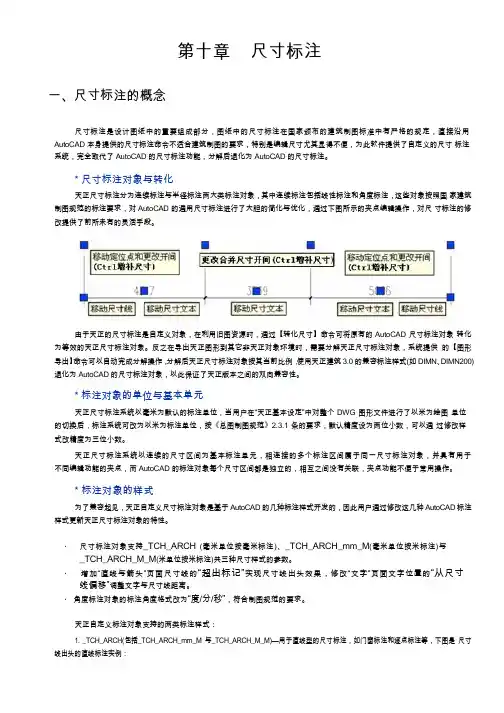
第十章尺寸标注一、尺寸标注的概念尺寸标注是设计图纸中的重要组成部分,图纸中的尺寸标注在国家颁布的建筑制图标准中有严格的规定,直接沿用AutoCAD本身提供的尺寸标注命令不适合建筑制图的要求,特别是编辑尺寸尤其显得不便,为此软件提供了自定义的尺寸标注系统,完全取代了 AutoCAD的尺寸标注功能,分解后退化为 AutoCAD的尺寸标注。
* 尺寸标注对象与转化天正尺寸标注分为连续标注与半径标注两大类标注对象,其中连续标注包括线性标注和角度标注,这些对象按照国家建筑制图规范的标注要求,对 AutoCAD的通用尺寸标注进行了大胆的简化与优化,通过下图所示的夹点编辑操作,对尺寸标注的修改提供了前所未有的灵活手段。
由于天正的尺寸标注是自定义对象,在利用旧图资源时,通过【转化尺寸】命令可将原有的 AutoCAD尺寸标注对象转化为等效的天正尺寸标注对象。
反之在导出天正图形到其它非天正对象环境时,需要分解天正尺寸标注对象,系统提供的【图形导出】命令可以自动完成分解操作,分解后天正尺寸标注对象按其当前比例,使用天正建筑 3.0的兼容标注样式(如DIMN、DIMN200)退化为 AutoCAD的尺寸标注对象,以此保证了天正版本之间的双向兼容性。
* 标注对象的单位与基本单元天正尺寸标注系统以毫米为默认的标注单位,当用户在“天正基本设定”中对整个 DWG图形文件进行了以米为绘图单位的切换后,标注系统可改为以米为标注单位,按《总图制图规范》2.3.1条的要求,默认精度设为两位小数,可以通过修改样式改精度为三位小数。
天正尺寸标注系统以连续的尺寸区间为基本标注单元,相连接的多个标注区间属于同一尺寸标注对象,并具有用于不同编辑功能的夹点,而 AutoCAD的标注对象每个尺寸区间都是独立的,相互之间没有关联,夹点功能不便于常用操作。
* 标注对象的样式为了兼容起见,天正自定义尺寸标注对象是基于 AutoCAD的几种标注样式开发的,因此用户通过修改这几种 AutoCAD 标注样式更新天正尺寸标注对象的特性。
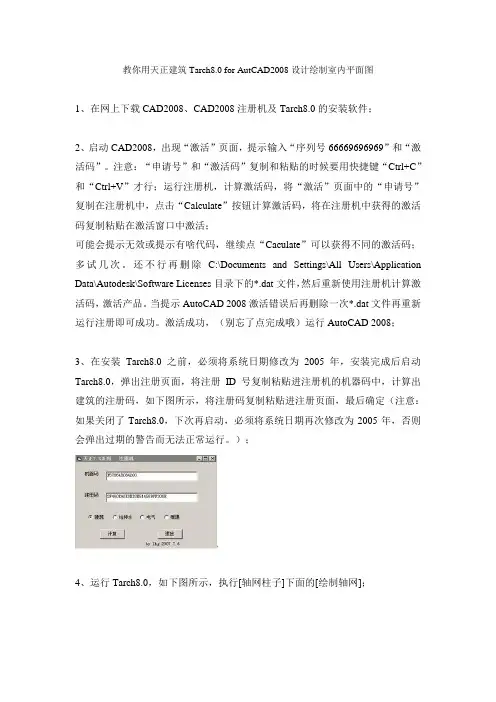
教你用天正建筑Tarch8.0 for AutCAD2008设计绘制室内平面图1、在网上下载CAD2008、CAD2008注册机及Tarch8.0的安装软件;2、启动CAD2008,出现“激活”页面,提示输入“序列号66669696969”和“激活码”。
注意:“申请号”和“激活码”复制和粘贴的时候要用快捷键“Ctrl+C”和“Ctrl+V”才行;运行注册机,计算激活码,将“激活”页面中的“申请号”复制在注册机中,点击“Calculate”按钮计算激活码,将在注册机中获得的激活码复制粘贴在激活窗口中激活;可能会提示无效或提示有啥代码,继续点“Caculate”可以获得不同的激活码;多试几次。
还不行再删除C:\Documents and Settings\All Users\Application Data\Autodesk\Software Licenses目录下的*.dat文件,然后重新使用注册机计算激活码,激活产品。
当提示AutoCAD 2008激活错误后再删除一次*.dat文件再重新运行注册即可成功。
激活成功,(别忘了点完成哦)运行AutoCAD 2008;3、在安装Tarch8.0之前,必须将系统日期修改为2005年,安装完成后启动Tarch8.0,弹出注册页面,将注册ID号复制粘贴进注册机的机器码中,计算出建筑的注册码,如下图所示,将注册码复制粘贴进注册页面,最后确定(注意:如果关闭了Tarch8.0,下次再启动,必须将系统日期再次修改为2005年,否则会弹出过期的警告而无法正常运行。
);4、运行Tarch8.0,如下图所示,执行[轴网柱子]下面的[绘制轴网];5、在弹出的绘制轴网对话框中,选择下开(房间北面的长度),分别输入下图所示的尺寸:6、然后选择上开(房间南面的长度),分别输入下图所示的尺寸:7、最后选择左进(房间左面的宽度),分别输入下图所示的尺寸:8、点击[确定]按钮,生成如下图所示的轴网图形;9、执行[轴网柱子]下面的[两点轴标],在弹出的[轴网标注],如下图所示,在起始轴号中输入“1”,点选[双侧标注],分别选择左侧的第一根和第二根轴线进行标注;再点选[单侧标注],勾选[共用轴号]分别选择左侧的第二根和第三根轴线进行标注;再点选[双侧标注],勾选[共用轴号]分别选择右侧的第二根和第一根轴线进行标注;10、接下来,我们在起始轴号中输入“A”,点选[双侧标注],分别选择下侧的第一根和第二根轴线进行标注;点选[双侧标注],勾选[共用轴号],将其它轴线进行标注;所有标注完成后如下图所示:11、执行[轴网柱子]下面的[添加轴线],用出现的小方框选择参考轴线(左侧的第二根竖线),在下面的命令框中,会出现“新增轴线是否为附加轴线?”,输入“Y”后会出现“偏移方向”,这时向左侧横拉出一短虚线后点击鼠标左键确定,接着会出现“会参考轴线的距离”,输入“1200”,如下图所示,然后按键盘上的“回车”键确定,此时就会发现在需要的地方添加了一根轴线并自动标注了其尺寸;用同样的方法在距离右侧第一根竖线左侧距离2400的地方现添加一根轴线;12、将重复的尺寸标注删除,添加整套房间的总长和总宽尺寸;13、执行[墙体]下面的[绘制墙体],在弹出的[绘制墙体]对话框中做如下图的设置:14、在相应的位置绘制出墙体,如下图所示:15、执行[墙体]下面的[绘制墙体],在弹出的[绘制墙体]对话框中将[左宽]和[右宽]尺寸分别改为60,在相应的位置进行添加,如下图所示:16、执行[门窗]下面的[门窗],在弹出的[窗]对话框中做如下图所示的选择和数值,在相应的位置鼠标左键点选,然后鼠标右键确定,分别插入2个窗户;17、再点击[窗]对话框中的“垛宽定向插入”,在相应的位置插入4个窗户;再将[窗宽]数值改为“600”,在相应的位置分别插入4个窗户;再将[窗宽]数值改为“2400”,在相应的位置分别插入2个窗户;再将[窗宽]数值改为“1500”,在相应的位置插入1个窗户;完成所有窗户插入的图形如下:18、执行[门窗]下面的[门],在弹出的[门]对话框中做如下图所示的选择和数值,在相应的位置点选,分别插入2个门;19、再将[门宽]改为900,[距离]改为60,在相应的位置点选,分别插入5个门;再将[门宽]改为700,,在相应的位置点选,分别插入2个门;20、在门的图库中选择下图这样的门形,在相应的位置分别插入2个门;21、执行[门窗]下面的[门],在弹出的[门]对话框中做如下图所示的选择和数值,在相应的位置点选,分别插入2个“插门联窗”;22、执行[门窗]下面的[门],在弹出的[门]对话框中做如下图所示的选择和数值,在相应的位置点选,分别插入2个“矩形凸窗”;23、执行[门窗]下面的[门],在弹出的[门]对话框中做如下图所示的选择和数值,在相应的位置点选,分别插入6个“矩形洞”;24、执行[门窗]下面的[转角窗],在弹出的[绘制角窗]对话框中点选[凸窗],做如下图所示的选择和数值;25、如下图所示,首先选取墙内角,分别输入转角距离1200和1500,分别[回车]键确定,这样的方法插入2个“转角窗”;26、至此,该房屋平面图全部完成,如下所示;。
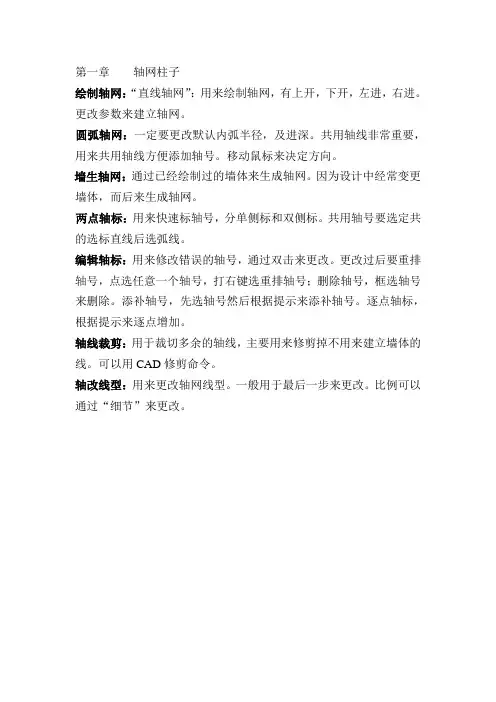
第一章轴网柱子绘制轴网:“直线轴网”:用来绘制轴网,有上开,下开,左进,右进。
更改参数来建立轴网。
圆弧轴网:一定要更改默认内弧半径,及进深。
共用轴线非常重要,用来共用轴线方便添加轴号。
移动鼠标来决定方向。
墙生轴网:通过已经绘制过的墙体来生成轴网。
因为设计中经常变更墙体,而后来生成轴网。
两点轴标:用来快速标轴号,分单侧标和双侧标。
共用轴号要选定共的选标直线后选弧线。
编辑轴标:用来修改错误的轴号,通过双击来更改。
更改过后要重排轴号,点选任意一个轴号,打右键选重排轴号;删除轴号,框选轴号来删除。
添补轴号,先选轴号然后根据提示来添补轴号。
逐点轴标,根据提示来逐点增加。
轴线裁剪:用于裁切多余的轴线,主要用来修剪掉不用来建立墙体的线。
可以用CAD修剪命令。
轴改线型:用来更改轴网线型。
一般用于最后一步来更改。
比例可以通过“细节”来更改。
第二章墙体绘制墙体:用于绘制墙体,其中有关墙体的类型,优先级,以及墙体的厚度标高。
等分加墙:用于在两段已经绘制完的墙体中通过“等分”来增加墙体。
单线变墙:用于将绘制完的轴网快速变成自定义的有宽度的外墙及内墙,默认“勾选”上墙生轴网,其中有关保留基线的选项就是保留基线,但是若不勾选墙生轴网的话,会自动将轴网变成墙。
倒墙角:用于将墙角倒成有圆角的墙体。
修墙角:同多线编辑工具类似,目的是为将十字墙修剪成打开状态。
可以使用“EX”延伸命令来将墙体延伸。
墙体编辑命令:可以双击墙体来打开墙体编辑,其中有“分段编辑”,默认状态为不勾选,勾选上后可以更改墙体,将墙体分段更改类型及种类宽度。
材料填充选项通过打开选项,来打开天正加粗选项。
也可打开右下角填充,加粗按键。
玻璃幕墙:玻璃幕墙是通过绘制墙体命令通过“材料”选项来设置的,可以双击玻璃幕墙来打开其设置菜单来更改类型,可以更改横向及竖向分格及坚挺、横框尺寸。
虚墙作用:是在绘制墙体中用途选项中打开的,绘制虚墙的目的是为了计算本身没有的房间尺寸的。
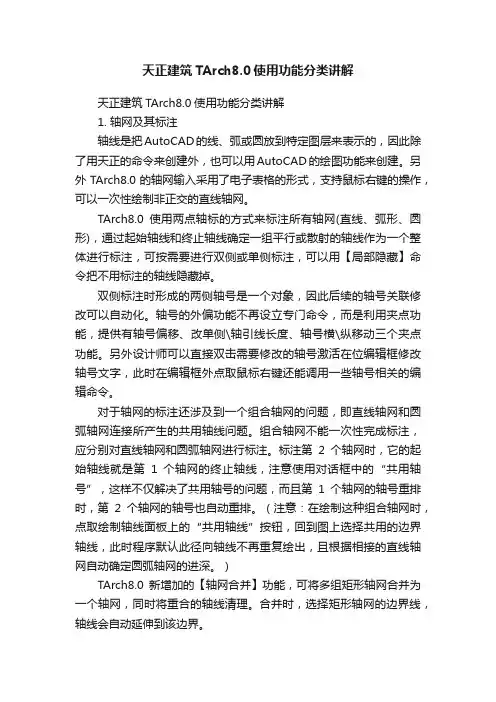
天正建筑TArch8.0使用功能分类讲解天正建筑TArch8.0使用功能分类讲解1. 轴网及其标注轴线是把AutoCAD的线、弧或圆放到特定图层来表示的,因此除了用天正的命令来创建外,也可以用AutoCAD的绘图功能来创建。
另外TArch8.0的轴网输入采用了电子表格的形式,支持鼠标右键的操作,可以一次性绘制非正交的直线轴网。
TArch8.0使用两点轴标的方式来标注所有轴网(直线、弧形、圆形),通过起始轴线和终止轴线确定一组平行或散射的轴线作为一个整体进行标注,可按需要进行双侧或单侧标注,可以用【局部隐藏】命令把不用标注的轴线隐藏掉。
双侧标注时形成的两侧轴号是一个对象,因此后续的轴号关联修改可以自动化。
轴号的外偏功能不再设立专门命令,而是利用夹点功能,提供有轴号偏移、改单侧\轴引线长度、轴号横\纵移动三个夹点功能。
另外设计师可以直接双击需要修改的轴号激活在位编辑框修改轴号文字,此时在编辑框外点取鼠标右键还能调用一些轴号相关的编辑命令。
对于轴网的标注还涉及到一个组合轴网的问题,即直线轴网和圆弧轴网连接所产生的共用轴线问题。
组合轴网不能一次性完成标注,应分别对直线轴网和圆弧轴网进行标注。
标注第2个轴网时,它的起始轴线就是第1个轴网的终止轴线,注意使用对话框中的“共用轴号”,这样不仅解决了共用轴号的问题,而且第1个轴网的轴号重排时,第2个轴网的轴号也自动重排。
(注意:在绘制这种组合轴网时,点取绘制轴线面板上的“共用轴线”按钮,回到图上选择共用的边界轴线,此时程序默认此径向轴线不再重复绘出,且根据相接的直线轴网自动确定圆弧轴网的进深。
)TArch8.0新增加的【轴网合并】功能,可将多组矩形轴网合并为一个轴网,同时将重合的轴线清理。
合并时,选择矩形轴网的边界线,轴线会自动延伸到该边界。
2. 墙与柱墙与柱是平面图中的主体构件,要注意到下列几个方面:(1).柱子和墙体的加粗和填充是点中图中任意一柱子或墙体,鼠标右键菜单中打开加粗或填充的按钮。
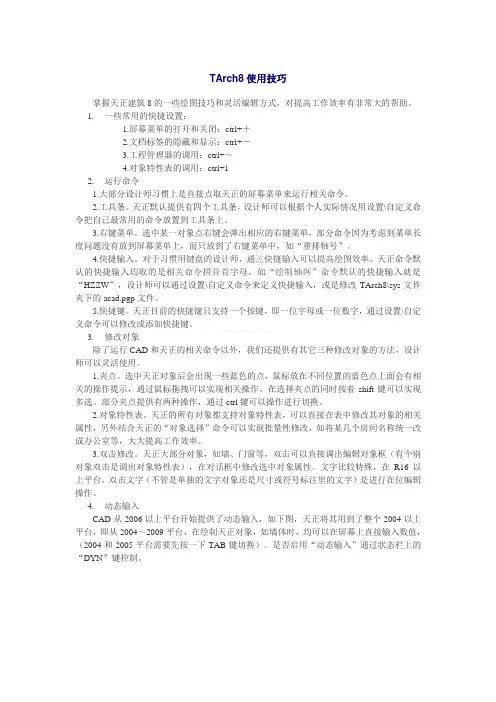
TArch8使用技巧掌握天正建筑8的一些绘图技巧和灵活编辑方式,对提高工作效率有非常大的帮助。
1.一些常用的快捷设置:1.屏幕菜单的打开和关闭:ctrl++2.文档标签的隐藏和显示:ctrl+-3.工程管理器的调用:ctrl+~4.对象特性表的调用:ctrl+12.运行命令1.大部分设计师习惯上是直接点取天正的屏幕菜单来运行相关命令。
2.工具条。
天正默认提供有四个工具条,设计师可以根据个人实际情况用设置\自定义命令把自己最常用的命令放置到工具条上。
3.右键菜单。
选中某一对象点右键会弹出相应的右键菜单,部分命令因为考虑到菜单长度问题没有放到屏幕菜单上,而只放到了右键菜单中,如“重排轴号”。
4.快捷输入。
对于习惯用键盘的设计师,通过快捷输入可以提高绘图效率。
天正命令默认的快捷输入均取的是相关命令拼音首字母,如“绘制轴网”命令默认的快捷输入就是“HZZW”,设计师可以通过设置\自定义命令来定义快捷输入,或是修改TArch8\sys文件夹下的acad.pgp文件。
5.快捷键。
天正目前的快捷键只支持一个按键,即一位字母或一位数字,通过设置\自定义命令可以修改或添加快捷键。
3.修改对象除了运行CAD和天正的相关命令以外,我们还提供有其它三种修改对象的方法,设计师可以灵活使用。
1.夹点。
选中天正对象后会出现一些蓝色的点,鼠标放在不同位置的蓝色点上面会有相关的操作提示,通过鼠标拖拽可以实现相关操作。
在选择夹点的同时按着shift键可以实现多选。
部分夹点提供有两种操作,通过ctrl键可以操作进行切换。
2.对象特性表。
天正的所有对象都支持对象特性表,可以直接在表中修改其对象的相关属性,另外结合天正的“对象选择”命令可以实现批量性修改,如将某几个房间名称统一改成办公室等,大大提高工作效率。
3.双击修改。
天正大部分对象,如墙、门窗等,双击可以直接调出编辑对象框(有个别对象双击是调出对象特性表),在对话框中修改选中对象属性。
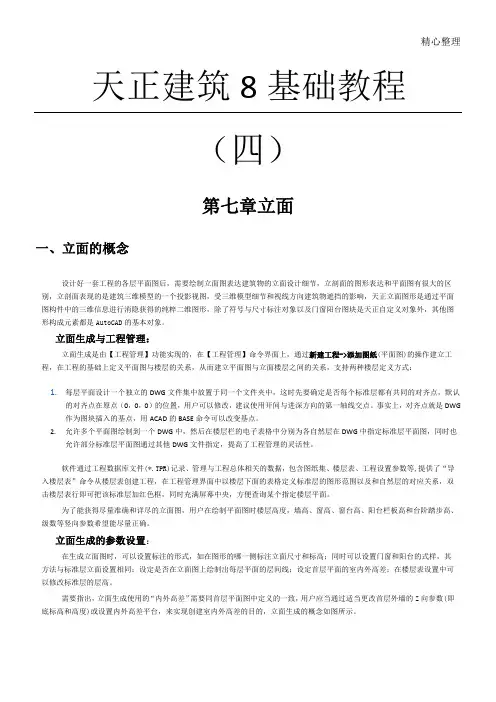
精心整理天正建筑8基础教程(四)1. DWG2. “导为了能获得尽量准确和详尽的立面图,用户在绘制平面图时楼层高度,墙高、窗高、窗台高、阳台栏板高和台阶踏步高、级数等竖向参数希望能尽量正确。
立面生成的参数设置:在生成立面图时,可以设置标注的形式,如在图形的哪一侧标注立面尺寸和标高;同时可以设置门窗和阳台的式样,其方法与标准层立面设置相同;设定是否在立面图上绘制出每层平面的层间线;设定首层平面的室内外高差;在楼层表设置中可以修改标准层的层高。
需要指出,立面生成使用的“内外高差”需要同首层平面图中定义的一致,用户应当通过适当更改首层外墙的Z 向参数(即底标高和高度)或设置内外高差平台,来实现创建室内外高差的目的,立面生成的概念如图所示。
二、立面的创建*建筑立面本命令按照【工程管理】命令中的数据库楼层表格数据,一次生成多层建筑立面,在当前工程为空的情况下执行本命令,会出现警告对话框:请打开或新建一个工程管理项目,并在工程数据库中建立楼层表!立面→建筑立面(JZLM)单击菜单命令后,命令行提示:请输入立面方向或[正立面(F)/背立面(B)/左立面(L)/右立面(R)]<退出>:F键入快捷键或者按视线方向给出两点指出生成建筑立面的方向。
单击“生成立面”按钮,进入标准文件对话框,在其中选取文件名称,单击“确定”后生成立面图文件,并且打开该文件作为当前图显示如下:*一.替换已有门窗的操作:在图库中选择所需门窗图块,然后单击上方的门窗替换图标,命令行提示如下:选择图中将要被替换的图块:在图中选择一次要替换的门窗选择对象:接着选取其他图块选择对象:回车退出程序自动识别图块中由插入点和右上角定位点对应的范围,以对应的洞口方框等尺寸替换为指定的门窗图块。
二.直接插入门窗的操作:除了替换已有门窗外,本命令在图库中双击所需门窗图块,然后键入E,通过“外框E”选项可插入与门窗洞口外框尺寸相当的门窗,命令提示为:点取插入点[转90(A)/左右(S)/上下(D)/对齐(F)/外框(E)/转角(R)/基点(T)/更换(C)]<退出>:键入E,提示如下:第一个角点或[参考点(R)]<退出>:选取门窗洞口方框的左下角点另一个角点:选取门窗洞口方框的右上角点程序自动按照图块中由插入点和右上角定位点对应的范围,以对应的洞口方框等尺寸替换为指定的门窗图块。
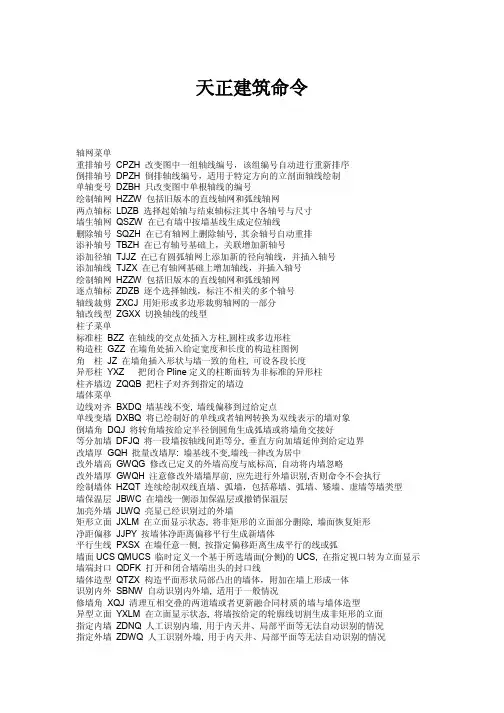
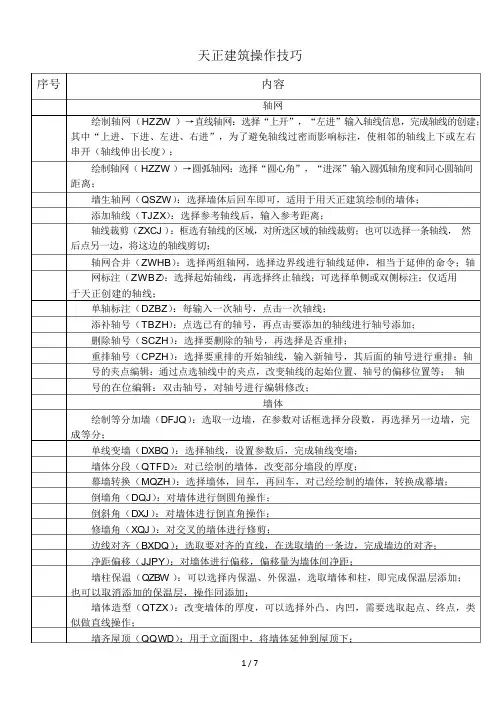
天正建筑操作技巧序号内容轴网绘制轴网(HZZW)→直线轴网:选择“上开”,“左进”输入轴线信息,完成轴线的创建;其中“上进、下进、左进、右进”,为了避免轴线过密而影响标注,使相邻的轴线上下或左右串开(轴线伸出长度);绘制轴网(HZZW)→圆弧轴网:选择“圆心角”,“进深”输入圆弧轴角度和同心圆轴间距离;墙生轴网(QSZW):选择墙体后回车即可,适用于用天正建筑绘制的墙体;添加轴线(TJZX):选择参考轴线后,输入参考距离;轴线裁剪(ZXCJ ):框选有轴线的区域,对所选区域的轴线裁剪;也可以选择一条轴线,然后点另一边,将这边的轴线剪切;轴网合并(ZWHB):选择两组轴网,选择边界线进行轴线延伸,相当于延伸的命令;轴网标注(ZWBZ):选择起始轴线,再选择终止轴线;可选择单侧或双侧标注;仅适用于天正创建的轴线;单轴标注(DZBZ):每输入一次轴号,点击一次轴线;添补轴号(TBZH):点选已有的轴号,再点击要添加的轴线进行轴号添加;删除轴号(SCZH):选择要删除的轴号,再选择是否重排;重排轴号(CPZH):选择要重排的开始轴线,输入新轴号,其后面的轴号进行重排;轴号的夹点编辑:通过点选轴线中的夹点,改变轴线的起始位置、轴号的偏移位置等;轴号的在位编辑:双击轴号,对轴号进行编辑修改;墙体绘制等分加墙(DFJQ):选取一边墙,在参数对话框选择分段数,再选择另一边墙,完成等分;单线变墙(DXBQ):选择轴线,设置参数后,完成轴线变墙;墙体分段(QTFD):对已绘制的墙体,改变部分墙段的厚度;幕墙转换(MQZH):选择墙体,回车,再回车,对已经绘制的墙体,转换成幕墙;倒墙角(DQJ):对墙体进行倒圆角操作;倒斜角(DXJ):对墙体进行倒直角操作;修墙角(XQJ):对交叉的墙体进行修剪;边线对齐(BXDQ):选取要对齐的直线,在选取墙的一条边,完成墙边的对齐;净距偏移(JJPY):对墙体进行偏移,偏移量为墙体间净距;墙柱保温(QZBW):可以选择内保温、外保温,选取墙体和柱,即完成保温层添加;也可以取消添加的保温层,操作同添加;墙体造型(QTZX):改变墙体的厚度,可以选择外凸、内凹,需要选取起点、终点,类似做直线操作;墙齐屋顶(QQWD):用于立面图中,将墙体延伸到屋顶下;改墙厚(GQH):对已创建的墙体,更改墙体厚度,可单选、可框选;该外墙厚(GWQH):指定墙内侧宽度、墙外侧宽度,对外墙厚进行修改;改高度(GGD):在三维模型中,改变柱、墙体的高度;改外墙高(GWQG):在三维模型中,框选后,可直接识别外墙,改变外墙的高度;平行生线(PXSX):对已经创建的墙柱,提取(选取)其中的一条边,进行便宜操作生成直线;墙端封口(QDFK):框选后,去掉墙端头的封口;墙面UCS操作(QMUCS):可以将平面的墙体,转换成立面的墙体,相当于剖面的效果;异形立面操作(YXLM):相当于立面图内线段的修剪,识别矩形和异形,去矩形留异形;矩形立面操作(JXLM):将不规则的凹凸型立面墙,转换成矩形立面墙;识别内外操作(SBNW):框选墙体,外墙将会以红色线显示,便于查找(再操作会恢复原样);柱子标准柱(BZZ):选择柱类型、形状、尺寸,可以点选插入柱、沿着一根轴线布置柱子、指定区域内轴线交点插入柱、替换已插入的柱、选择多段线创建异形柱;角柱(JZ):点取要创建角柱的角,弹出属性对话框,设置属性生成角柱;构造柱(GZZ):点取插入位置,弹出属性对话框,设置属性生产构造柱;替换柱子:双击柱子,改变柱子的属性;柱齐墙边(ZQQB):点取要对齐到的墙边,选择要对齐的柱子,再选择柱边,将柱子移动到要对齐的墙边;门窗门窗(MC):选择插门、插窗、插门联窗、子母门等;可以选择门窗的类型、立面类型;门窗参数;插入(捕捉)的方式,进行门窗的插入;组合门窗(ZHMC):对已经创建的门和窗,把门窗组合到一起(挨在一起);带形窗(DXC):设置带形窗参数,选择带形窗经过的墙,进行绘制;转角窗(ZJC):设置转角窗参数后,点取墙内角,设置两侧墙的转角距离,完成绘制;同时可以选中凸窗,设置参数后进行凸窗的绘制,绘制方法相同;门窗编号(MCBH):选择要编号的门窗,回车后选择自动编号(S),完成编号;内外翻转(NWFZ):选择要翻转的门窗,完成门窗开启方向的改变;左右翻转(ZYFZ):选择要翻转的门窗,完成门窗轴的位置改变;门窗套(MCT):选择要添加的门窗,设置参数后,选择增加门窗套的一侧,完成添加;相当于内嵌门窗;门口线(MKX):设置参数,可单侧、居中、双侧设置,选择要添加的门,完成添加,相当于门口下的分割线(分隔线);同时可以进行消门口线操作;加装饰套(JZST):设置参数,点取“取自截面”选择门窗套类型,点取要加门窗套的门窗,再点击加门窗套的一侧,完成添加,相当于门窗口装饰;窗棂展开(CLZK):对转角窗、凸窗等带转角的窗进行平面展开,选择要展开的窗,点取展开到位置,完成展开;窗棂映射(CLYS):在窗棂展开图中,绘制出相应的窗玻璃分割线;选择待映射到的窗,选择待映射的棱线,完成映射;室内外设施直线梯段(ZXTD):设置参数后,设置梯段方向后,选择插入点完成插入;圆弧梯段(YHTD):设置参数后,设置梯段方向后,选择插入点完成插入;任意梯段(RYTD):先绘制两条参考线,设置参数后,选择左边线和右边线,完成插入;双跑楼梯(SPLT):设置参数后,设置梯段方向后,选择插入点完成插入;多跑楼梯(DPLT):输入参数,点取插入点,单显示10/X(X和设置的参数有关)时,点取鼠标左键,输入平台长度,输入T 继续绘制梯段,直至完成绘制;双分平行楼梯(SFPX):设置参数后,设置梯段方向后,选择插入点完成插入;双分转角楼梯(SFZJ):设置参数后,设置梯段方向后,选择插入点完成插入;双分三跑楼梯(SSSP):设置参数后,设置梯段方向后,选择插入点完成插入;交叉楼梯(JCL 剪刀楼梯(T JDL ):设置参数后,设置梯段方向后,选择插入点完成插入;):设置参数后,设置梯段方向后,选择插入点完成插入;三角楼梯(T SJLT):设置参数后,设置梯段方向后,选择插入点完成插入;矩形转角楼梯(JXZJ):设置参数后,设置梯段方向后,选择插入点完成插入;可设置跑数;添加扶手(TJFS):选择要添加的梯段,设置扶手宽度、扶手顶面高度、扶手距边;连接扶手(LJFS):对各梯段已创建的扶手进行连接,选择待连接的扶手,完成连接;电梯(DT):设置参数,点取电梯间的一个角点,点击另一个角点,选择电梯门所在的一侧,点取平衡块所在的一侧,完成创建;自动扶梯(ZDFT):设置参数,选择单梯、双梯、并列放置、交叉放置,设置梯段方向后,选择插入点完成插入;阳台(YT):设置参数,选择阳台类型,选择阳台起点、终点完成创建;台阶(TJ):设置参数,选择台阶类型,选择台阶起点、终点完成创建,绘制台阶边线;坡道(PD):设置参数,设置坡道方向,输入T改基点,选择插入点完成插入;散水(SS):设置参数,框选创建散水的所有墙体,完成创建;房间和屋顶搜索房间(SSFJ):设置要显示的内容,框选要搜索的一个完整的建筑物的所有墙体(或门窗),图中的房间就会被搜索出,并进行标注(编号、名称、面积等-前提是用天正创建的墙体房间);生成房间轮廓线(FJLK):点选要生成轮廓的房间,生成房间的轮廓线;房间排序(FJPX):对已标注的房间序号进行修改,重新编号;查询面积(CXMJ ):设置要显示的内容,点选房间,点选要插入信息的位置,完成查询;套内面积(TNMJ):设置要显示的内容,框选整个图形,点选插入的位置,完成套内面积计算;面积计算(MJJS):选择要相加的房间或者已经查询显示的信息,点选插入的位置,完成面积计算;加踢脚线(JTJX):选择踢脚线的样式,点取“拾取房间内部点”,完成踢脚线的插入;奇数分隔(JSFG):用三点定一个要奇数分隔的四边形,对房间进行分隔(类似铺设瓷砖或安装吊顶);布置洁具(BZJJ):选择洁具类型后设置参数,选择插入类型,进行绘制;布置隔断(BZGD):确定一条直线来选择洁具,设置隔断长度、隔断门宽,完成绘制;布置隔板(BZGB):确定一条直线来选择洁具,设置隔板长度,完成绘制;绘制搜屋顶线(SWDX):框选要搜索的一个完整的建筑物的所有墙体(或门窗),设置偏移外墙距离,完成绘制;绘制任意坡顶(RYPD):选择一封闭的多段线,设置坡度角、出檐长度,到三维模式下,改变坡屋顶的底标高,将屋顶移动到墙顶;绘制人字坡顶(RZPD):用多段线绘制屋顶的外边线,选择一封闭的多段线,设置屋脊线的起点、终点,选择参考墙顶标高的墙体,完成绘制;绘制攒尖屋顶(CJWD):例如六边形屋顶,设置参数,输入中心点位置,拖动要求的位置后,完成绘制;绘制矩形屋顶(JXWD):设置参数,点取主坡墙外皮的左下角点,再点取右下角点,再点取右上角点,完成绘制;加老虎窗(JLHC):选择屋顶,设置参数,点取插入点,完成绘制;加雨水管(JYSG):选择雨水管入水洞口的起始点、出水口的结束点,文字和表格文字样式(WZYS):点击新建,命名样式,设置中西文参数,完成新建;单行文字(DHWZ):输入文字内容,设置文字的参数等,点取插入点完成创建;多行文字:输入文字内容,设置文字的参数等,点取插入点完成创建;曲线文字(QXWZ):选择“直接写弧线文字”或“按已有曲线布置文字”,选取文字基线,输入文字,设置字高,完成创建;调用专业词库替换文字(ZYCK):选择专业词库内的名词,点选“文字替换,”选择要替换的文字,完成替换;查找替换(CZTH):点击查找对象后的选择按钮,拾取要查找的文字,点击替换为后的选择按钮,拾取要替换的文字,完成替换;新建表格(XJBG):设置表格参数,拾取插入点,完成空表格的新建;全屏编辑表格(QPBJ):选择已有表格,对已有表格进行删除、插入行列等操作;拆分表格(CFBG):设置查分的参数(份数等),选择要拆分的表格,完成拆分;表列编辑(BLBJ):选择表格的列,设置该列的参数,改变该列内容的参数(标题不变);增加表行(ZJBH):选择“在本行之后插入”等,选择参照行,完成插入行;单元编辑(DYBJ):选择要编辑的单元格,设置新参数、内容,完成编辑;单元递增(DYDZ):点取要编辑的第一个单元格(起始编号,)点取最后一个单元格,完成递增;单元复制(DYFZ):点取源拷贝单元格,点取要粘贴的单元格,完成复制;单元合并(DYHB):点选要合并的第一个单元格,点取要合并的最后一个单元格,完成合并;尺寸标注门窗标注(MCBZ):指定标注的第一点、第二点,完成门窗的标注;墙厚标注(QHBZ):指定墙厚的第一点、第二点,完成墙厚的标注;两点标注(LDBZ):指定标注的起点、终点,选择其中还要标注的门、窗、柱,完成这些元素的标注;内门标注(NMBZ):划线选择要标注的内门,可选择“轴线定位、垛宽定位”,完成边柱;快速标注(KSBZ):选择(点选、框选)要标注的对象,选择“整体”、“连续”、“连续加整体”标注方式,指定尺寸线位置,完成标注;楼梯标注(LTBZ):点取要标注的楼梯,完成楼梯标注(标注楼梯阶数);逐点标注(ZDBZ):点取第一点,第二点,尺寸线位置,再逐点选择要标注的点;文字过密会自动上下排列;半径标注(BJBZ):选择待标注的圆弧,完成标注;角度标注(JDBZ):选择角度的第一条直线,第二条直线,完成标注;弧长标注(HCBZ):选择待标注的弧段,选择弧段终点,完成标注;文字复位(WZFW):选择要复位文字的标注,回车完成操作(把远离尺寸线的文字,复位到同一距离);裁剪延伸(CJYS):给出裁剪延伸的基准点,选择要延伸或裁剪到的点,完成尺寸线的延伸或裁剪;取消尺寸(QXCC):选择待取消的尺寸区间的文字,完成该段尺寸的取消(删除);连接尺寸(LJCC):选择主尺寸标注,选择需要连接的其他尺寸标注,完成几段尺寸线的组合(连接);尺寸打断(CCDD):在要打断的一侧点取尺寸线,完成一组尺寸打断成两个独立的尺寸组;合并区间(HBQJ):框选合并区间中的尺寸界线箭头,完成几个尺寸合并成一个尺寸;对齐标注(DQBZ):选择参考标注,选择其他标注,将几组不在同一直线的尺寸对齐到一条直线上;增补尺寸(ZBCC):选择尺寸标注,点取待增补的标注点的位置,完成改组尺寸上的尺寸增加;切换角标(QHJB):选择天正角度标注(已标注的弧长,)回车,切换成角度标注,再回车,切换长直线标注;符号标注标高标注(BGBZ):设置参数,填入标高后,点取插入点完成标注;箭头引注(JTYZ):设置参数,填入引注的内容,点取插入点完成标注;引出标注(YCBZ):设置参数,填入标注的内容,点取起始点和终点完成标注;做法标注(ZFBZ):设置参数,填入标注的内容,点取起始点和终点完成标注;索引符号(SYFH):设置参数,填入标注的内容,给出索引节点的位置,给出索引节点的范围(圆半径),指定折点位置,给出文字索引号的位置,完成标注;索引图名(SYTM):设置参数,填入图名位置,点取标注位置,完成标注;正交剖切(PMPQ):设置参数,点取第一、第二剖切点,点取剖切方向,完成标注;断面剖切(DMPQ):设置参数,点取第一、第二剖切点,点取剖切方向,完成标注;加折断线(JZDX):进行图形折断的标记,点取折断线起点、终点,选择保留范围(框选),双击折断线,可在其他边“设折断点”;画对称轴(HDCZ):点取起点、终点,完成绘制;画指北针(HZBZ):点取指北针位置,设置指北针的方向角度,完成绘制;图名标注(TMBZ):设置参数,填入图名名称,点取标注位置,完成标注;立面新建工程(GCGL):选择新建工程,输入工程名称,完成新建工程(.tpr格式),工程下有平、立。
某办公楼建筑设计综合实例绘制首层建筑轴线网操作步骤提示1.启动T20天正建筑软件V8.0,系统自动创建一个空白文档,单击【标准】工具栏中的按钮将该空白文档保存到硬盘中,文件名为“建筑轴线平面图”,如图1所示。
图1 保存空白文档2.启动【绘制轴网】命令,打开如图-2所示的【绘制轴网】对话框,按表-1所示参数绘制建筑轴线平面图。
表-1 轴网数据上开间5×3 300,600直线轴网上开间5×3 300,1 500左进深7 200左进深7 200图2 【绘制轴网】对话框3.选择【上开】单选项,在【轴间距】列中的文本框中输入“3300”,在其右侧的【个数】列中的文本框中输入“5”,按Enter键,依次在【轴间距】和【个数】列中输入“600”和“1”;选择【下开】单选项,用同样的方法依次在【轴间距】和【个数】列的文本框中输入“3300”、“5”和“1500”、“1”,如图-3所示。
20 某办公楼建筑设计综合实例图3 上、下开绘制轴网效果4.选择【左进】选项,在【轴间距】和【个数】列中输入“7200”、“1”,因为左进和右进的参数相同,所以只输入一次即可,选择【夹角】为“90”,如图-4所示。
图4 左、右进绘制轴网效果5.当在【绘制轴网】对话框中输入各项轴网数据后,在绘图区域中指定轴网的插入点为坐标原点,即可完成轴网的绘制,结果如图-5所示。
3图5 插入轴线网6.选择菜单命令【轴网柱子】/【轴改线型】,系统可自动将轴线网在实线与点画线间切换,结果如图-6所示。
图6 点画线轴网7.启动【轴网标注】命令,打开如图-7所示的【轴网标注】对话框,在【起始轴号】文本框中输入“1”,选择【双侧标注】单选项,命令行提示如下。
命令: TAxisDim2p请选择起始轴线<退出>: //选择轴网平面图下方左侧第一条轴线A请选择终止轴线<退出>: //选择轴网平面图下方右侧第一条轴线B请选择不需要标注的轴线: //按Enter 键在【轴网标注】对话框中把“1”改为“A”。
第十一章符号标注一、符号标注的概念按照建筑制图的国标工程符号规定画法,天正软件提供了一整套的自定义工程符号对象,这些符号对象可以方便地绘制剖切号、指北针、引注箭头,绘制各种详图符号、引出标注符号。
使用自定义工程符号对象,不是简单地插入符号图块,而是而是在图上添加了代表建筑工程专业含义的图形符号对象,工程符号对象的提供了专业夹点定义和内部保存有对象特性数据,用户除了在插入符号的过程中通过对话框的参数控制选项,根据绘图的不同要求,还可以在图上已插入的工程符号上,拖动夹点或者Ctrl+1启动对象特性栏,在其中更改工程符号的特性,双击符号中的文字,启动在位编辑即可更改文字内容。
工程符号标注的特点如下:1. 引入了文字的在位编辑功能,只要双击符号中涉及的文字进入在位编辑状态,无需命令即可直接修改文字内容;2. 索引符号增加了多索引特性,拖动索引号的“改变索引个数”夹点即可增减索引号,结合在位编辑满足提供多索引的要求。
3. 为剖切索引符号提供了改变剖切长度的夹点控制,适应工程制图的要求。
4. 箭头引注提供了规范的半箭头样式,用于坡度标注,坐标标注提供了4种箭头样式。
5. 新增图名标注对象,方便了比例修改时的图名的更新,新的文字加圈功能便于注写轴号。
6. 工程符号标注改为无模式对话框连续绘制方式,不必单击“确认”按钮,提高了效率。
7. 做法标注结合了新的【专业词库】命令,新提供了标准的楼面、屋面和墙面做法。
天正的工程符号对象可随图形指定范围的绘图比例的改变,对符号大小,文字字高等参数进行适应性调整以满足规范的要求。
剖面符号除了可以满足施工图的标注要求外,还为生成剖面定义了与平面图的对应规则。
符号标注的各命令由主菜单下的“符号标注”子菜单引导:【指向索引】、【剖切索引】和【索引图名】三个命令用于标注索引号;【剖面剖切】和【断面剖切】两个命令用于标注剖切符号,同时为剖面图的生成提供了依据;【画指北针】和【箭头绘制】命令分别用于在图中画指北针和指示方向的箭头;【引出标注】和【做法标注】主要用于标注详图;【图名标注】为图中的各部分注写图名。
二、坐标标高符号坐标标注在工程制图中用来表示某个点的平面位置,一般由政府的测绘部门提供,而标高标注则是用来表示某个点的高程或者垂直高度,标高有绝对标高和相对标高的概念,绝对标高的数值也来自当地测绘部门,而相对标高则是设计单位设计的一般是室内一层地坪,与绝对标高有相对关系。
天正分别定义了坐标对象和标高对象来实现坐标和标高的标注,这些符号的画法符合国家制图规范的工程符号图例。
* 标注状态设置标注的状态分动态标注和静态标注两种,移动和复制后的坐标符号受状态开关菜单项的控制:•动态标注状态下,移动和复制后的坐标数据将自动与世界坐标系一致,适用于整个DWG文件仅仅布置一个总平面图的情况;•静态标注状态下,移动和复制后的坐标数据不改变原值,例如在一个DWG上复制同一总平面,绘制绿化、交通的等不同类别图纸,此时只能使用静态标注。
在2004以上AutoCAD平台,软件提供了状态行的按钮开关,可单击切换坐标的动态和静态两种状态,新提供了固定角度的勾选,使插入坐标符号时方便决定坐标文字的标注方向。
* 坐标标注本命令在总平面图上标注测量坐标或者施工坐标,取值根据世界坐标或者当前用户坐标UCS,TArch8新增加坐标引线固定角度的设置功能。
符号标注→坐标标注(ZBBZ)点取菜单命令后,命令行提示:当前绘图单位:mm,标注单位:M;以世界坐标取值;北向角度90.0000度请点取标注点或 [设置(S)]<退出>:S我们首先要了解当前图形中的绘图单位是否毫米,如果图形中绘图单位是米,图形的当前坐标原点和方向是否与设计坐标系统一致;如果有不一致之处,需要键入S设置绘图单位、设置坐标方向和坐标基准点,显示注坐标点对话框如下图所示:•坐标取值可以从世界坐标系或用户坐标系UCS中任意选择(默认取世界坐标系),注意如选择以用户坐标系UCS取值,应该以UCS命令把当前图形设为要选择使用的UCS(因为UCS可以有多个),当前如果为世界坐标系时,坐标取值与世界坐标系一致;•按照《总图制图标准》2.4.1条的规定,南北向的坐标为X(A),东西方向坐标为Y(B),与建筑绘图习惯使用的XOY坐标系是相反的;•如果图上插入了指北针符号,你在对话框中单击“选指北针<”,从图中选择了指北针,系统以它的指向为X(A)方向标注新的坐标点;•默认图形中的建筑座北朝南布置,“北向角度<”为90(图纸上方),如正北方向不是图纸上方,单击“北向角度<”给出正北方向;•使用UCS标注的坐标符号使用颜色为青色,区别于使用世界坐标标注的坐标符号,在同一DWG图中不得使用两种坐标系统进行坐标标注。
在其中单击下拉列表设置绘图单位是M,标注单位也是M,单击“确定”按钮返回命令行:当前绘图单位:M;标注单位:M;以世界坐标取值;北向角度90度请点取标注点或 [设置(S)]<退出>:点取标注标注点;点取坐标标注方向<退出>:拖动点取确定坐标标注方向;勾选“固定角度”复选框后,坐标引线会按鼠标拖动的方向,倾斜给定角度。
请点取标注点<退出>:重复点取坐标标注点;......请点取标注点<退出>:回车退出命令;对有已知坐标基准点的图形,我们在对话框中单击“设置坐标系<”进行设置,交互过程如下:点取参考点:点取已知坐标的基准点作为参考点输入坐标值<14260.8,18191.2>:按XOY坐标(非测量坐标)键入该点坐标值;(注意坐标应使用本图绘图单位,米单位图键入27856.75,165970.32,毫米单位图键入27856750,165970320)请点取标注点或 [设置(S)]<退出>:点取其他标注点进行标注。
符号标注→坐标检查(ZBJC)点取菜单命令后,显示对话框:用户可以按图形中实际的坐标标注,在其中选择合适的坐标系类型、标注单位和精度,单击“确定”后进入提示:选择待检查的坐标:选择以本软件标注的坐标符号,回车结束选择;如果坐标标注正确时提示如下:选中的坐标13个,全部正确!如果坐标标注不对时提示如下:选中的坐标3个,其中1个有错!程序会在错误的坐标位置显示一个红框进行提示:第1/1个错误的坐标,正确标注(X=35.644,Y=114.961)[全部纠正(A)/纠正坐标(C)/纠正位置(D)/退出(X)] <下一个>:•键入C 纠正错误的坐标值,程序自动完成坐标纠正;•键入D,则不改坐标值,而是移动原坐标符号,在该坐标值的正确坐标位置进行坐标标注;•键入A,则全部错误的坐标值都进行纠正。
单击确定后返回命令行提示,默认坐标点符号的绘图方向服从当前用户坐标系,以下为对话框的按键功能点取菜单命令后,显示对话框如图所示:默认不勾选“手工输入”复选框,自动取光标所在的Y坐标作为标高数值,当勾选“手工输入”复选框时,要求在表格内输入楼层标高。
其他参数包括文字样式与字高、精度的设置。
上面有五个可按下的图标按钮:“实心三角”除了用于总图也用于沉降点标高标注,其他几个按钮可以同时起作用,例如可注写带有“基线”和“引线”的标高符号。
此时命令提示点取基线端点,也提示点取引线位置。
清空电子表格的内容,还可以标注用于测绘手工填写用的空白标高符号。
建筑标高单击建筑标签切换到建筑标高页面,界面左方显示一个输入标高和说明的电子表格,在楼层标高栏中可填入一个起始标高,右栏可以填入相对标高值,用于标注建筑和结构的相对标高,此时两者均可服从动态标志,在移动或复制后根据当前位置坐标自动更新;当右栏填入说明文字,此标高成为注释性标高符号,不能动态更新。
建筑标高的标注精度自动切换为0.000,小数点后保留三位小数。
“文字齐线端”复选框用于规定标高文字的取向,勾选后文字总是与文字基线端对齐;去除勾选表示文字与标高三角符号一端对齐,与符号左右无关;“楼层标高自动加括号”复选框用于按《房屋建筑制图统一标准》10.8.6的规定绘制多层标高,勾选后除第一个楼层标高外,其他楼层的标高加括号;“标高说明自动加括号”复选框用于设置是否在说明文字两端添加括号,勾选后说明文字自动添加括号;“多层标高”按钮用于处理多层标高的电子表格自动输入和清理,如下图所示;先键入首个楼层的起始标高(可从地下室负标高开始)“-6.0”,然后键入起始层号“-2”,选取层数“2”和层高,单击“添加”按钮,即可完成表格的填写,单击“确定”按钮返回“标高标注”对话框。
“自动填楼层号到标高表格”复选框勾选后,以-2F、-1F、1F顺序自动添加标高说明,最终结果如下图所示:“清空”按钮用于清除多层标高电子表格全部标高数据;“添加”按钮用于按当前起始标高和层号自动计算各层标高填入电子表格。
“自动对齐”“绝对标高=相对标高+换算关系”中的“换算关系”用于输入相对标高和绝对标高之间的高差,如上图中50表示相对标高±0.00等于绝对标高50.00。
“相对标高/注释”中输入相对标高,由命令计算出绝对标高框的内容。
“上下排”、“左右排”用于标注绝对标高和相对标高的关系,有两种排列方式由用户自己选择,标注实例如下图所示。
拖动标高对象的夹点可以改变标高符号的方向和标高文字位置,如下图所示为改变方向的实例:* 标高检查本命令适用于在立面图和剖面图上检查天正标高符号,避免由于人为修改标高标注值导致设计位置的错误,本命令可以检查世界坐标系WCS下的标高标注和用户坐标系UCS下的标高标注,但注意只能选择基于其中一个坐标系进行检查,而且应与绘制时的条件一致;注意本命令不适用于检查平面图上的标高符号。
符号标注→标高检查(BGJC)点取菜单命令后,命令行提示:选择参考标高或 [参考当前用户坐标系(T)]<退出>:选择作为标准的具有正确标高数值的标高符号;选择待检查的标高标注:指定对角点:选择需要检查的其他标高符号;选择待检查的标高标注:回车结束选择,系统显示检查结果,第一个错误的标高符号被红色方框框起来;选中的标高5个,其中2个有错!第2/1个错误的标注,正确标注(4.963)或 [纠正标高(C)/下一个(F)/退出(X)]<全部纠正>:键入F观察下一个错误的标高标注符号;第2/2个错误的标注,正确标注(2.463)或 [纠正标高(C)/下一个(F)/退出(X)]<全部纠正>:回车全部按正确数值进行纠正;三、工程符号标注* 箭头引注本命令绘制带有箭头的引出标注,文字可从线端标注也可从线上标注,引线可以多次转折,用于楼梯方向线、坡度等标注,提供共5种箭头样式和两行说明文字。